
Discordist on saanud videomängusõprade seas enimkasutatav platvorm kogu maailmas, kuigi see on saavutanud edu ka teistes valdkondades, näiteks sõprade ühendustes, sõpruskondades ... kõik eelised, mida see meile pakub võrreldes teiste videokõnerakendustega ja versiooni kaudu Lahkarvamused Nitro.
Ebakõla pole midagi muud kui rakendus, rakendus, mis mingil hetkel võib lakata töötamast, mitte avaneda, aeg -ajalt sulguda ... On mitmeid põhjuseid, miks Discord ei avane ja probleemi lahendamiseks on meie käsutuses palju lahendusi.
Värskendage uusimale versioonile
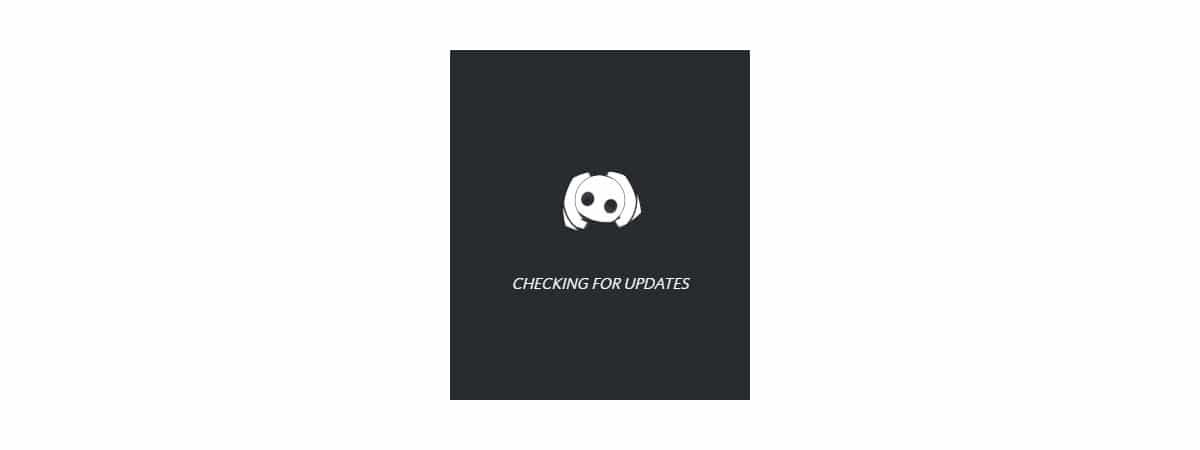
Kui mõni rakendus või operatsioonisüsteem ei tööta nagu esimene päev, peame kõigepealt tegema värskendada sel ajal saadaolevat uusimat versiooni.
Üldiselt, nagu ka muud rakendused, näiteks Steam, rakenduse käivitamisel seda kontrollige, kas uus värskendus on saadaval ja kui jah, siis laaditakse see automaatselt alla ja installitakse meie arvutisse.
Kui me aga rakendust avada ei saa, on kiireim ja lihtsaim lahendus Discordi uusima saadaoleva versiooni kasutamiseks läbi laadige see alla otse Discordi veebisaidilt läbi seda linki.
Kuigi see pole tavaline, on võimalik, et arendaja ei luba teil konkreetset versiooni kasutada, kuna see on olemas turvaaugud mis on värskendusega parandatud.

Kontrollige, kas rakendus proovib avada
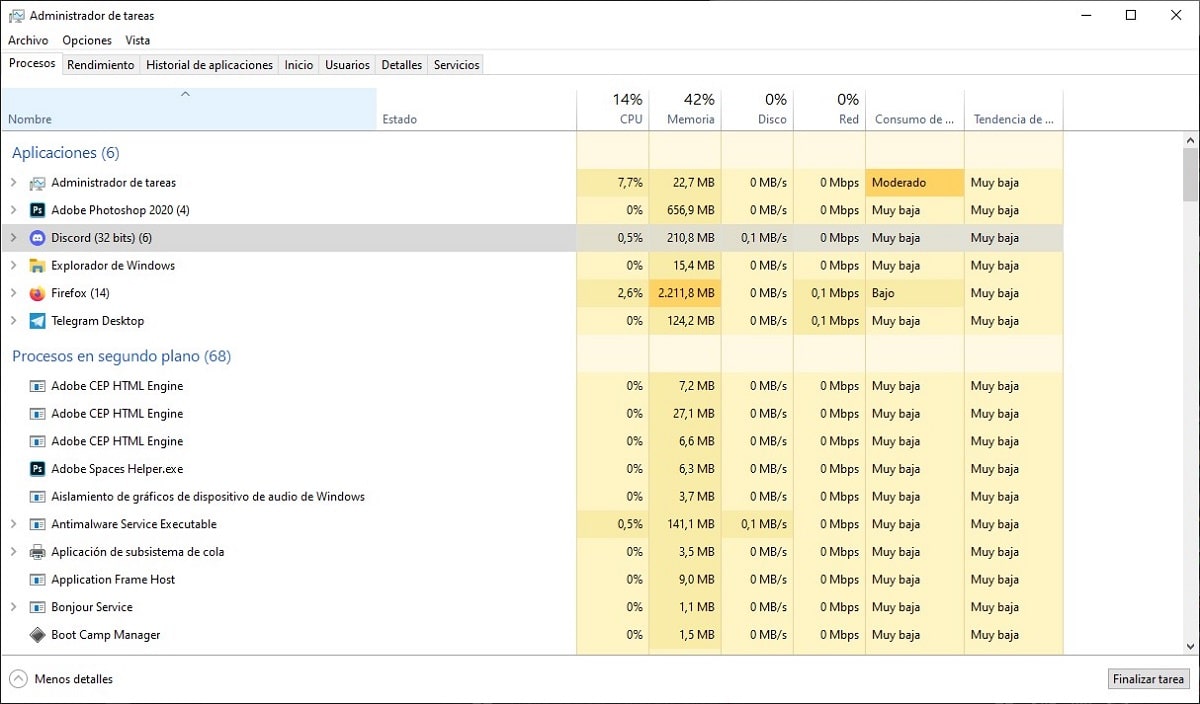
Kui olenemata sellest, kui palju me ikooni vajutame, rakendus kunagi ei avane, on see ühemõtteline sümptom, et midagi ei tööta õigesti. Kui see on teie juhtum, peaksime kõigepealt tegema juurdepääsu Task Managerile ja kontrollige, kas rakendus töötab taustal ja mis seisus see on.
Kui kuvatav olek on "Ei vasta", tähendab see, et rakendus on avatud, kuid pole protsessi lõpule viinud. See tähendab, et see on avanemisprotsessis rippunud ja jäetud omamoodi ummikusse. Selle probleemi lahendamiseks peame hiirega rakenduse valima ja vajutama nuppu Lõpeta ülesanne, mis asub akna paremas alanurgas.
Selle protsessi läbiviimisel suletakse rakendus automaatselt ja saame selle uuesti avada kontrollige, kas see ummistus, mida olete kannatanud, on olnud ajutine või on see muu probleem. Kui rakendus ikkagi ei avane, soovitan teil jätkata sellele probleemile lahenduse otsimist ülejäänud lahendustes, mida me teile selles artiklis näitame.

Kustutage Discordi konfiguratsiooniandmed
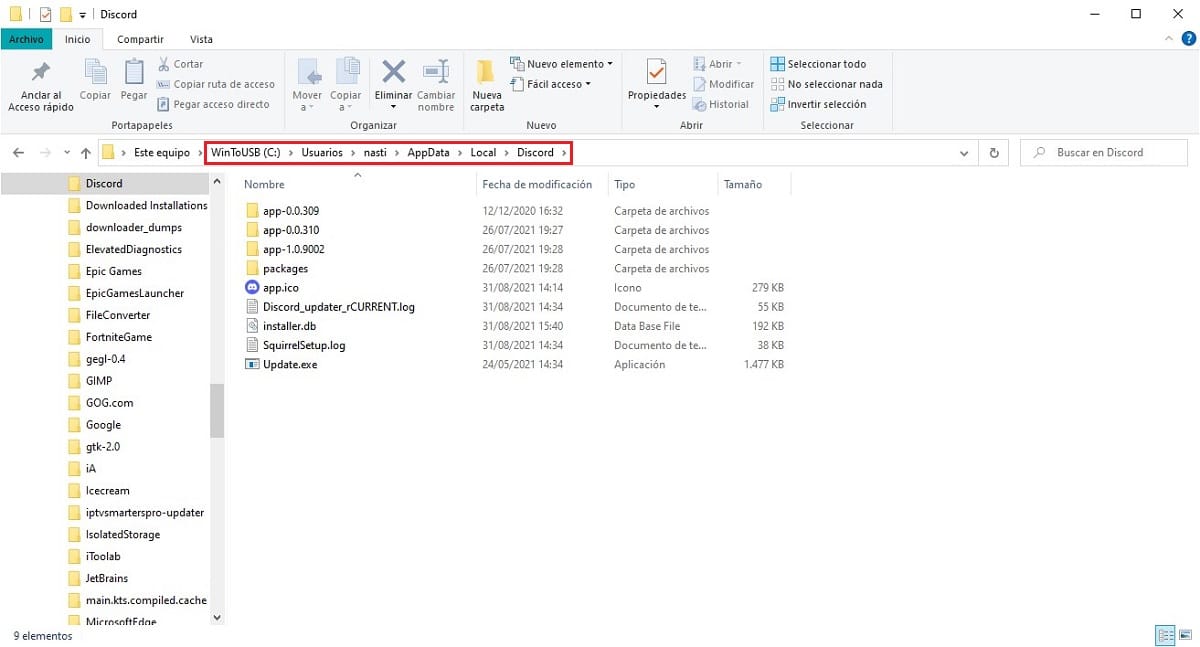
Kindlasti olete mitu korda avastanud, et sirvite oma arvuti failisüsteemi, kasutades AppData kaust, kaust, mis on varjatud ja asub meie kasutajanimega kaustas.
Kaustast AppData leiame kolm kausta: kohalik, kohalik madal y rändluse. Nendesse kolme kausta salvestatakse meie arvutisse installitud rakenduste konfiguratsiooniandmed. Iga kataloog salvestab konfiguratsiooni sõltuvalt rakenduse kasutamisest.
- Kohalik kaust salvestab selle arvutiga seotud rakenduse konfiguratsiooniteave ja neid ei sünkroonita teiste arvutitega, kuhu on installitud sama rakendus sama kasutajanimega.
- Kaust LocalLow salvestab rakenduse seaded millel on konkreetsed spetsifikatsioonid, kuid kuna Discordi puhul see nii ei ole, ei hakka me sellesse süvenema.
- Roaming -kausta sees on nende rakenduste andmed kasutatakse erinevates sama kontoga ühendatud arvutites. See tähendab, et kui salvestatakse teenuse konfiguratsiooni muudatused, muudatused, mis sünkroonitakse kõigi seadmetega selle kausta kaudu.
Kui oleme selge, mis on AppData ja milleks see mõeldud on, kui rakendus Discord ei avane, on tõenäoline, et konfiguratsioonis on tehtud mõningaid muudatusi sekkudes rakenduse täitmisse.
Kui te ei soovi rakendust kustutada ja installige see uuesti (protsess, mis ei pruugi ilmtingimata toimida ilma kausta Discord kustutamisest AppData kataloogist), saame jätkata oma arvuti kohaliku kausta kustutamist.
Sel viisil rakenduse uuesti käivitamisel seda seadistatakse automaatselt sõltuvalt meie seadmete spetsifikatsioonidest.
Kui miski ei tööta, kasutage veebiversiooni
Discord on saadaval kõigi turul olevate ökosüsteemide jaoks Windows, näiteks macOS, Linux, iOS ja Android, kuigi välja arvatud Windowsi versioon, on ülejäänud versioonidel mängude edastamisel selle platvormi kaudu rida piiranguid.
Kuid see pole ainus võimalus, et kasutajad peavad seda platvormi kasutama, sest saadaval on ka veebiversioon, veebiversioon, mis pakub meile peaaegu samu funktsioone nagu rakendus (muuhulgas pole saadaval ka ülekattefunktsiooni), kuid selle eeliseks ei pea ühtegi rakendust installima.
Kui teie meeskonna rakendus, ei avane, sulgub ootamatult või on muid probleemeKiireim lahendus, kui teil on aega probleemist teada saada, on veebiversiooni kasutamine.
Discordi veebiliides on sama arvutite või mobiilseadmete versioonist.
Keela puhverserver
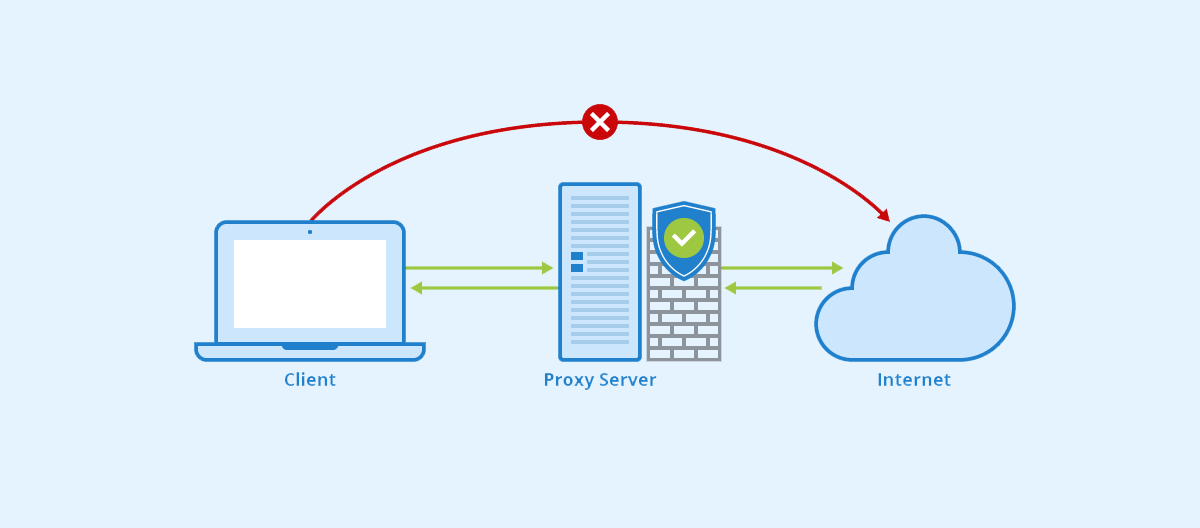
Kui Discord töötab ilma probleemideta UDP -d kasutava VPN -i abil, kui puhverserver ei kasuta seda protokolli, vaid TCP, me ei saa rakendust kunagi tööle.
Põhjus pole keegi muu kui selle toimimine. Kuigi UDP protokoll Seda kasutatakse video või heli edastamiseks, eelistades kiirust, ignoreerides protsessori vigu, TCP protokoll, keskendub täpsusele, lubades platvormidel saata ja vastu võtta andmeid, mida kontrollitakse vigade osas, pakkudes suuremat usaldusväärsust, kuid suuremat latentsusaega.
Keela viirusetõrje

Viirusetõrje on üks rakendusi, mis traditsiooniliselt nad on alati rohkem probleeme tekitanud. Seda tüüpi rakendused analüüsivad pidevalt kogu meie arvutis tehtavat tegevust, halvates kõik, mis kahtlast tegevust teeb.
Windows 10 väljalaskega kaasas Microsoft Windows Defenderi, parim viirusetõrje, mis praegu turul saadaval on nii jõudluse osas (see on Windowsi algupäraselt installitud) kui ka majanduslikult, sest see on täiesti tasuta, ilma piiranguteta.
Kui teie arvutisse on installitud muu viirusetõrje kui Windows Defender, peaksite selle keelama, taaskäivitage arvuti ja käivitage Discord uuesti. Kui jah, siis kutsun teid selle desinstallima ja Windows Defenderit täielikult usaldama.
Kui teil on Windows Defender keelatud, uue viirusetõrje installimisel, saate selle uuesti aktiveerida ilma probleemideta. Kui te ei tööta küberturbeettevõttes, kus võite igapäevaselt kokku puutuda viiruste, pahavara, nuhkvara ja teised, hoiate Windows Defenderi abil oma arvutit kogu aeg kaitstud.